在现代科技时代,操作系统的安装变得愈发简便。相比传统的光盘安装方式,使用U盘制作与安装系统不仅更快捷,而且更便于携带和更新。本文将详细介绍如何利用U盘来制作和安装操作系统,让您轻松搭建自己的电脑系统。
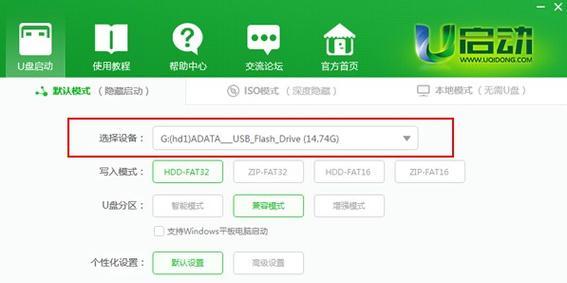
文章目录:
1.确定系统版本和下载镜像文件
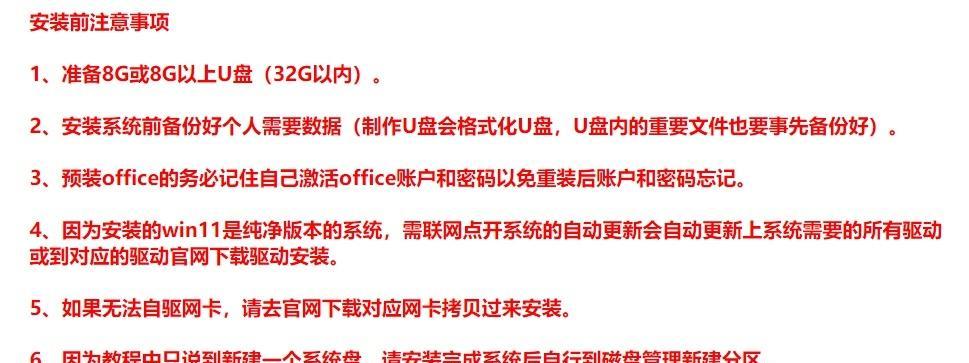
您需要确定您希望安装的操作系统版本,并从官方网站或可信渠道下载对应的镜像文件。确保文件的完整性和正确性。
2.准备一个空白U盘
选择一个容量足够大的空白U盘,最好是至少16GB以上的存储空间,并确保U盘没有重要数据。请注意备份U盘中的所有数据,因为在制作过程中会将其格式化。
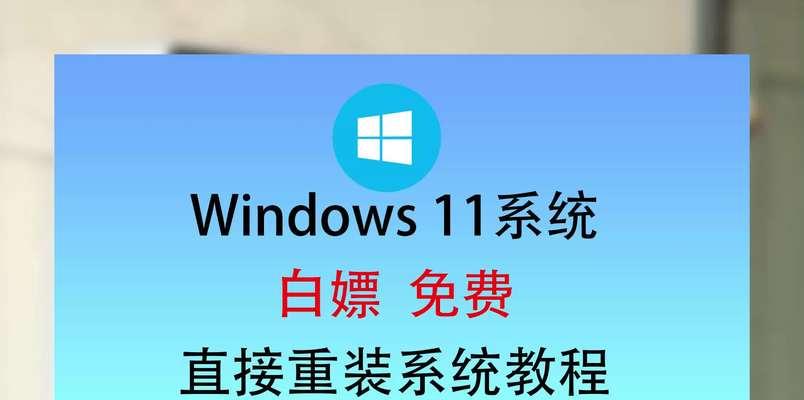
3.格式化U盘
将U盘插入电脑,打开“我的电脑”或“此电脑”窗口,在U盘上右键点击并选择“格式化”选项。选择文件系统为FAT32,并进行格式化。
4.使用制作工具
下载一个可信赖的U盘制作工具,如Rufus、WinToUSB或UNetbootin,并按照软件界面的指引选择镜像文件、目标U盘和其他设置。
5.启动U盘制作
点击工具界面中的“开始”或类似按钮,开始制作U盘启动器。这个过程可能需要一些时间,所以请耐心等待。
6.设置启动顺序
在电脑重启时按下相应的按键(通常是Del、F2或F12)进入BIOS设置界面。将U盘设为首选启动设备,保存设置并重启电脑。
7.进入系统安装界面
如果一切顺利,您的电脑将从U盘启动,并进入操作系统安装界面。按照界面上的指示和提示进行操作,选择安装选项和目标驱动器。
8.安装操作系统
根据您的需求和个人喜好,进行操作系统的安装设置,如选择语言、区域、用户名和密码等。确认设置后,开始安装操作系统。
9.等待安装完成
安装过程可能需要一些时间,取决于您的系统版本和硬件配置。请耐心等待,直到安装完成并自动重启。
10.设置系统和驱动程序
一旦系统安装完成并重启,您需要进行一些基本的设置,如网络连接、更新驱动程序和安装所需的软件。
11.备份U盘中的系统镜像
为了以后的使用或紧急情况下的系统恢复,您可以选择将U盘中的系统镜像备份到其他设备或云存储。
12.定期更新系统和驱动程序
为了保持系统的安全和稳定,定期更新操作系统和驱动程序是必要的。请确保您的系统处于最新状态。
13.制作其他操作系统启动U盘
如果您需要安装或尝试其他操作系统,您可以重复以上步骤来制作其他操作系统启动U盘。
14.妥善保管制作工具和U盘
在安装完成后,妥善保管制作工具和U盘,并避免将其接触到恶意软件或病毒,以确保下次使用时的安全性和可靠性。
15.迅速享受新系统
恭喜您!现在您已经成功地使用U盘制作和安装了新的操作系统。尽情享受操作系统带来的便利和功能吧!
通过本文的详细教程,您学会了如何使用U盘制作和安装操作系统。相比传统的光盘安装方式,使用U盘不仅更方便快捷,而且更易于携带和更新。现在,您可以随时随地轻松搭建自己的电脑系统,享受操作系统带来的便利和功能。







